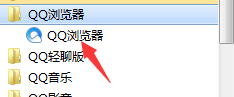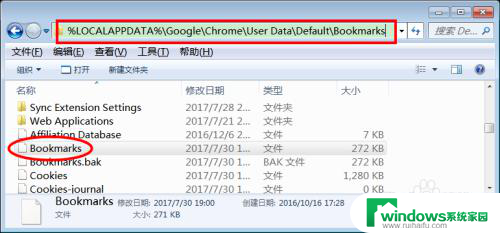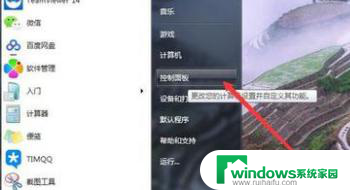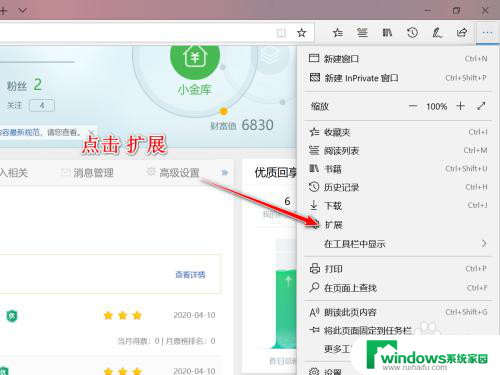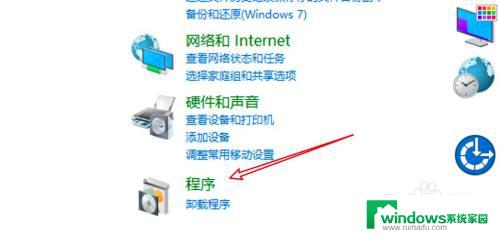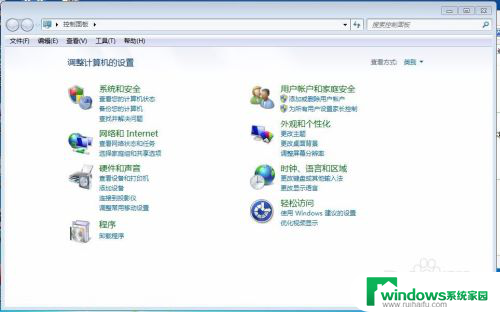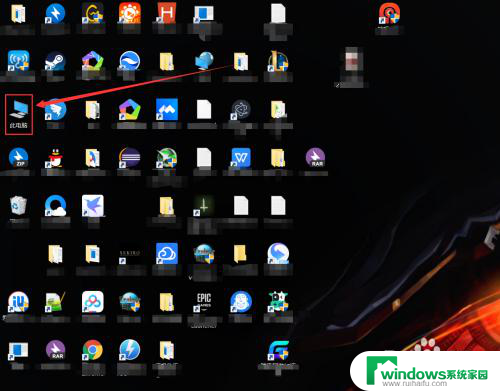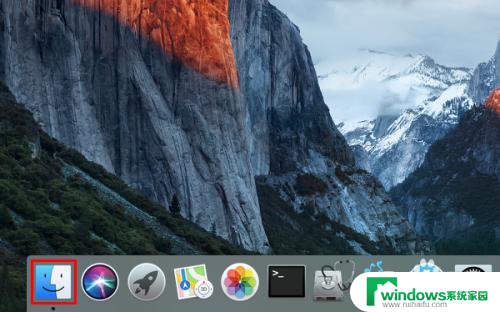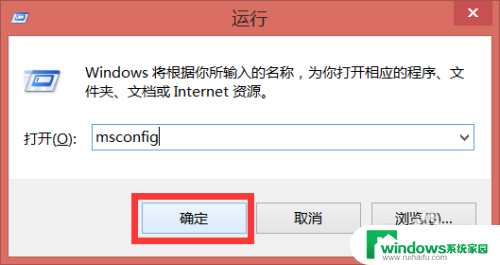mozilla firefox卸载不了 Firefox浏览器怎么彻底卸载
mozilla firefox卸载不了,Mozilla Firefox浏览器是众多用户喜欢的一款浏览器,但有时候会出现卸载不了的情况,这给用户带来了一定的困扰,本文将为大家介绍关于Firefox浏览器如何彻底卸载的方法,帮助用户迅速解决卸载问题。
步骤如下:
1.彻底卸载Firefox浏览器的方法与步骤:
1,在电脑桌面。打开“开始”菜单,选择“所有程序”这一项,然后在其中找到“Mozilla Firefox”这一项,可发现它并没有带卸载功能项。
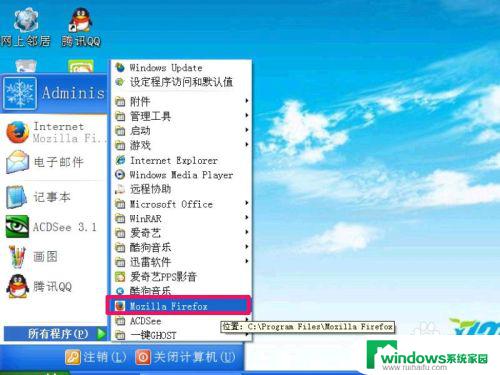
2,这时,卸载的方法是,到控制面板下,找到“添加或删除程序”,双击进入。
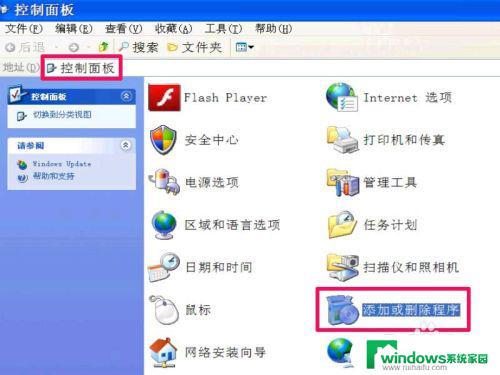
3,进入后,找到“Mozilla Firefox”这一项,点击展开后,就能看到右侧有一个“删除”按钮,点击它,就能卸载该软件。
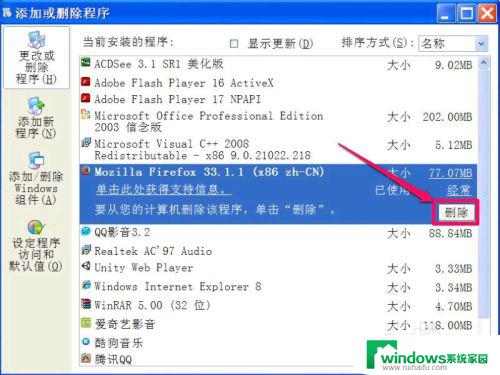
4,但上面不是最好的方法,因为用软件自带的卸载文件进行卸载,是最好最合适的。其安装路径一般为C:\Program Files\Mozilla Firefox\,进入火狐浏览器安装文件夹,找不到Uninstall.exe文件,但有一个Uninstall文件夹。
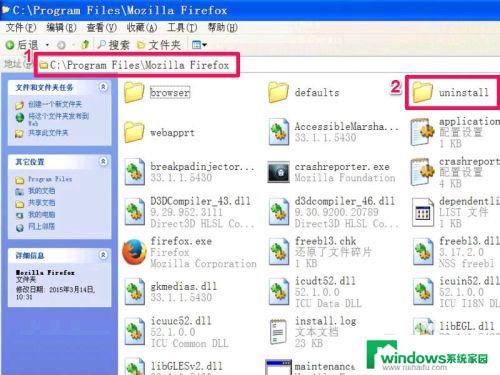
5,进入Uninstall文件夹后,有一个helper.exe文件,这个就是卸载执行文件,双击启动。
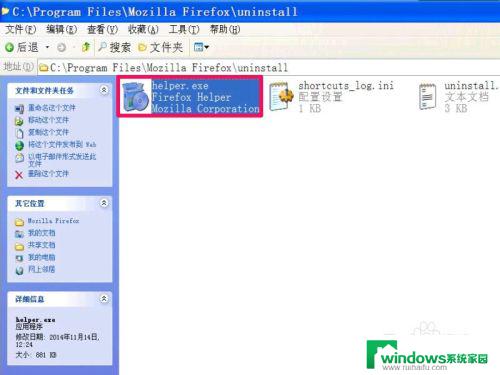
6,弹出一个卸载窗口,以后的步骤就没有难度了,一直按“下一步”,直到按“完成”,卸载就完成了。
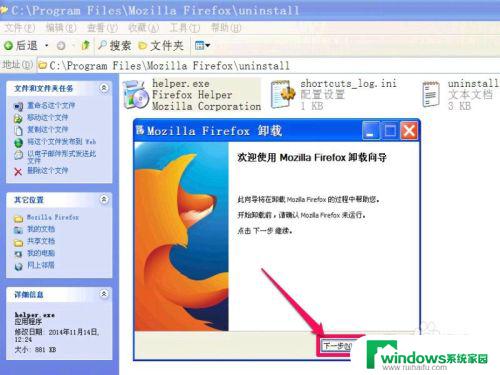
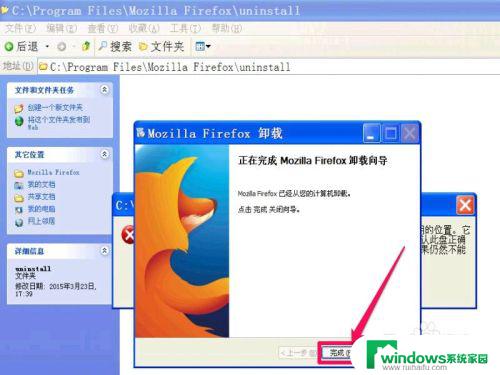
7,整个火狐浏览器安装文件夹。开始菜单的快速启动项,还有桌面上的快捷图标,就都删除了。
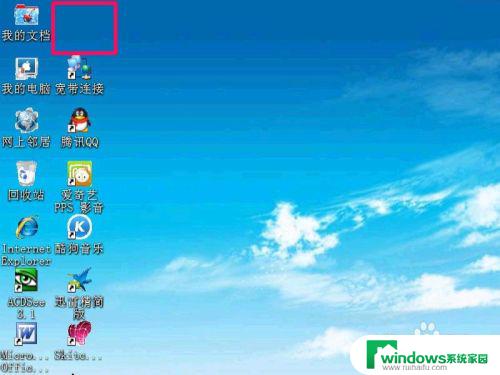
8,这时,不要以为火狐浏览器已经卸载干净了,其实还会有残余,如果不清理这些残余文件,会占用很大的磁盘空间。
有两个地方需要清理,一个是C:\Documents and Settings\Administrator\Application Data\文件夹下的Mozilla文件夹,直接删除它。
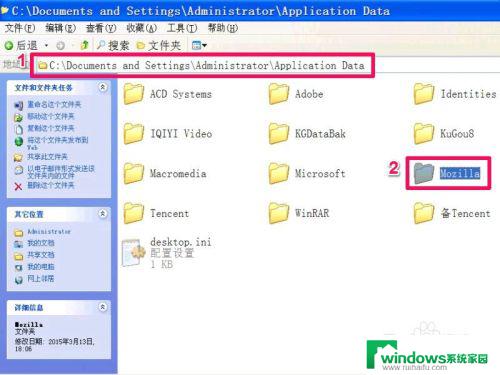
9,还有一个地方是C:\Documents and Settings\Administrator\Local Settings\Application Data\文件夹下的Mozilla文件夹。与上同样,直接删除,这样,Firefox浏览器才算彻底删除了。
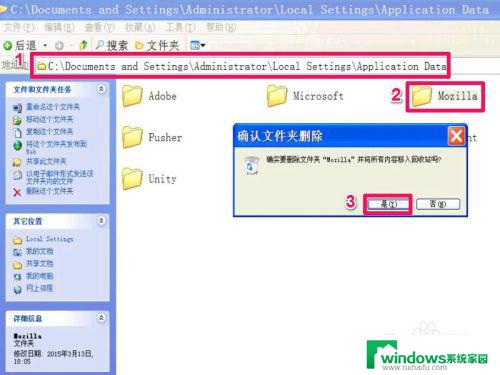
以上就是mozilla firefox无法卸载的全部内容,对于不熟悉操作的用户,您可以按照以上步骤进行操作,希望这些步骤能够帮助到您。